
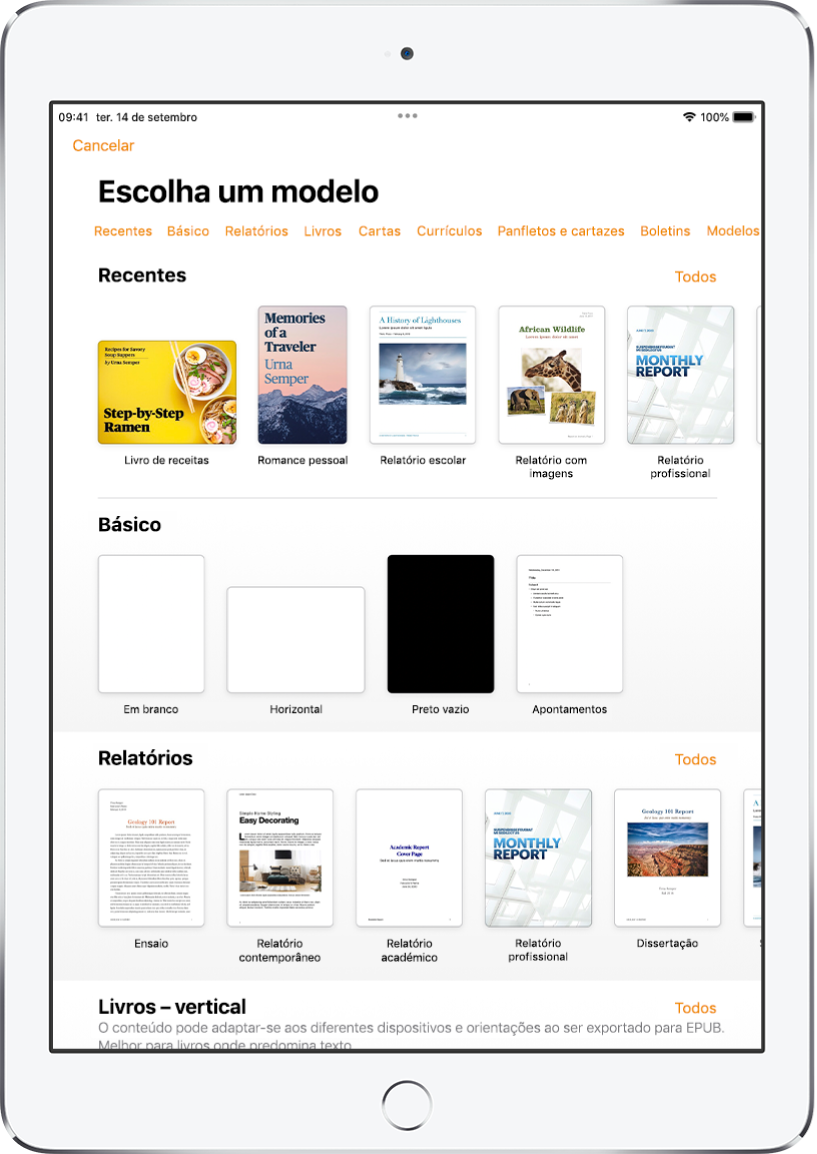
Comece com um modelo
Todos os documentos começam com um modelo – um modelo que pode utilizar como ponto de partida. É possível criar documentos de processamento de texto, como relatórios e cartas e documentos de disposição de página, como cartazes e boletins. Simplesmente substitua o texto e imagens do modelo com o seu próprio conteúdo.
Introdução aos documentos de processamento de texto e documentos de disposição de página
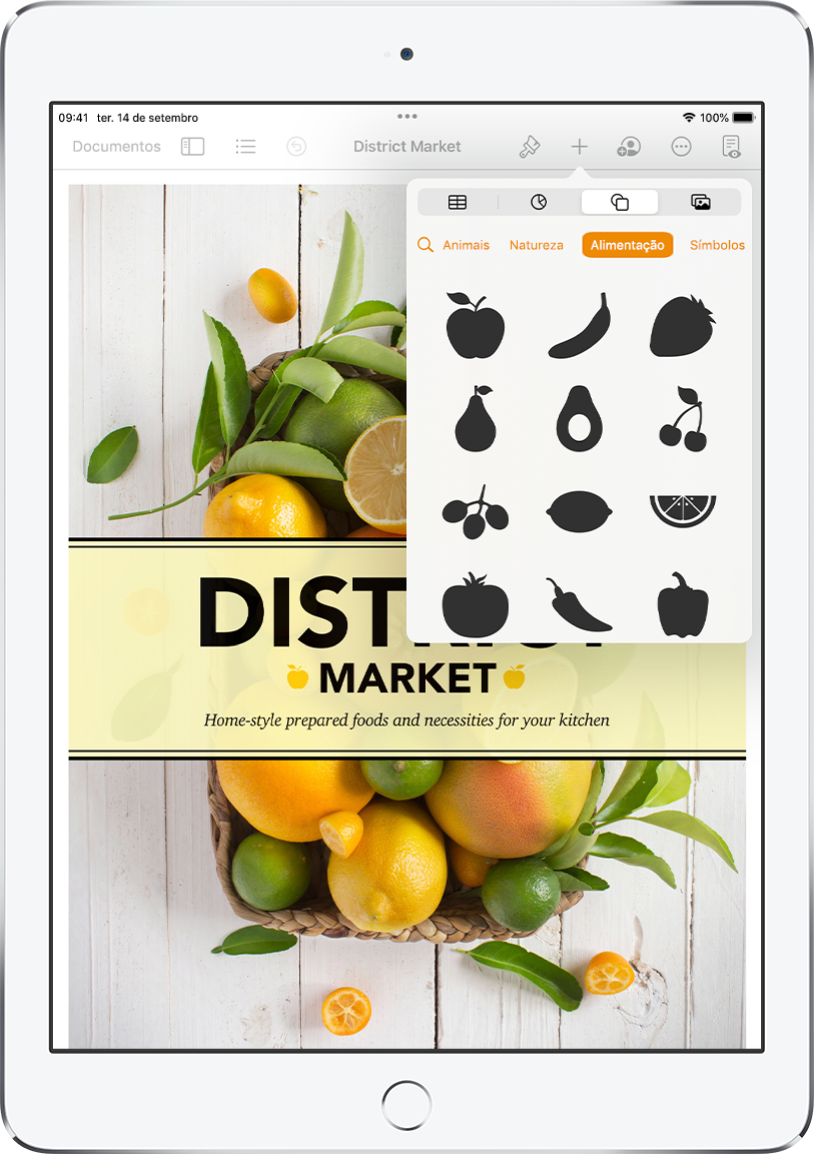
Adicione tabelas, fotografias, desenhos e outros elementos
Adicione objetos como tabelas, gráficos, formas e multimédia (imagens, desenhos, áudio e vídeo) ao documento. Pode colocar objetos em camadas, redimensioná-los e colocá-los em qualquer lugar na página.
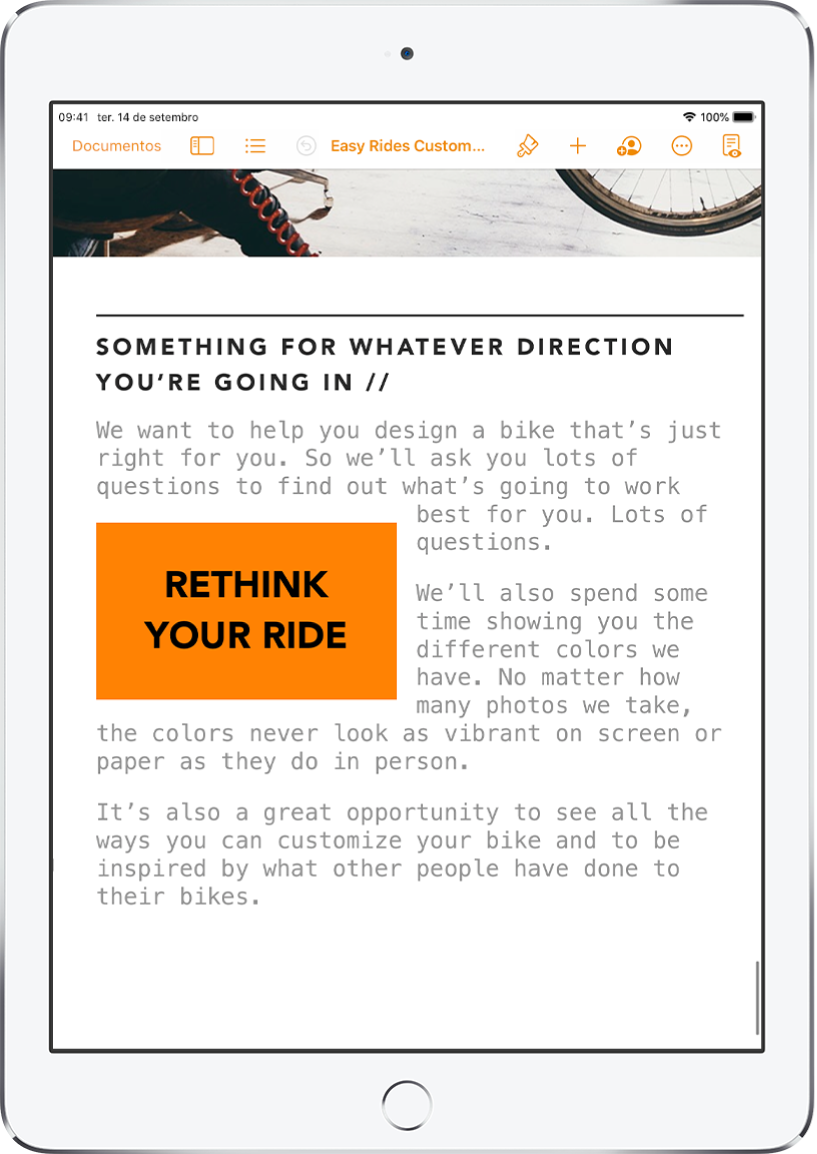
Personalize cada detalhe
Altere o aspeto do texto, adicione sombreado a uma imagem, preencha formas com cor, etc. É possível modificar tudo no documento. Pode ajustar texto à volta de imagens ou encadear duas caixas de texto para que o texto possa fluir de uma caixa para a seguinte.
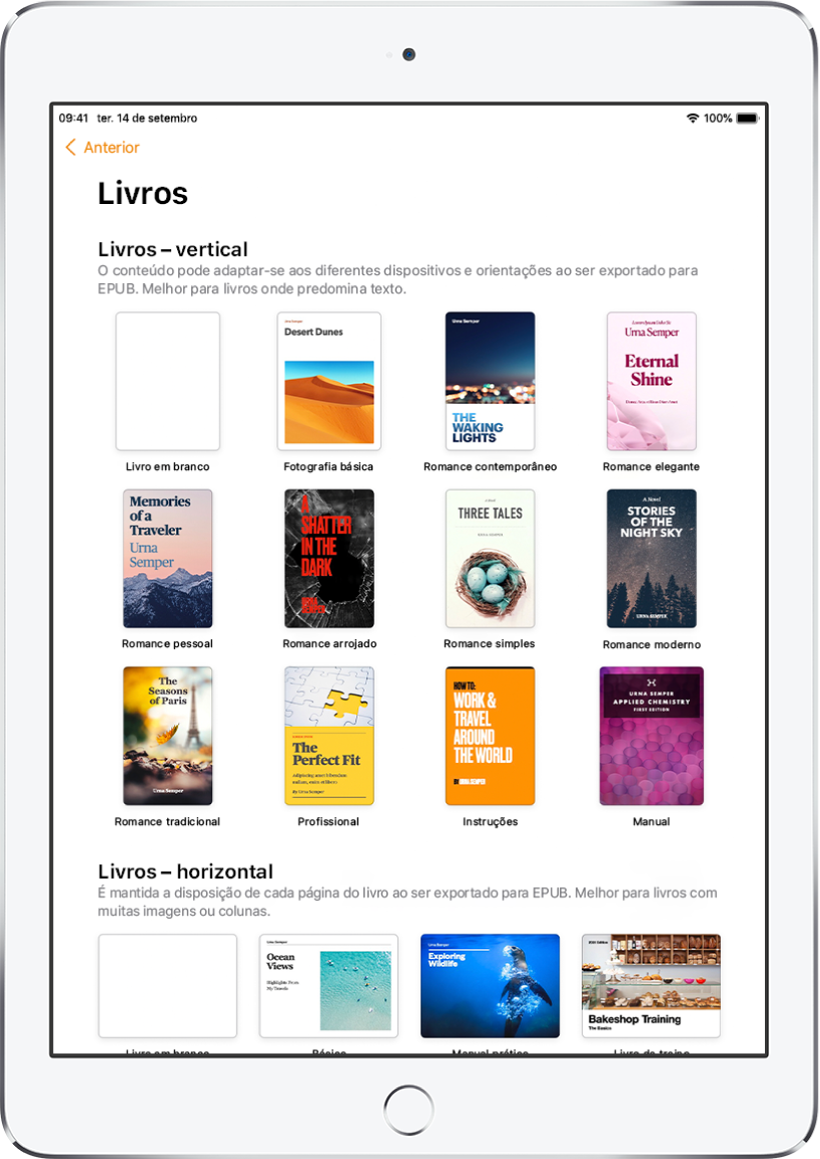
Seja a sua própria editora
O Pages inclui modelos de livro que permitem criar livros interativos no formato EPUB. Adicione texto e imagens — até mesmo um índice. Quando quiser, até pode disponibilizar o livro para compra ou descarga em Apple Books.
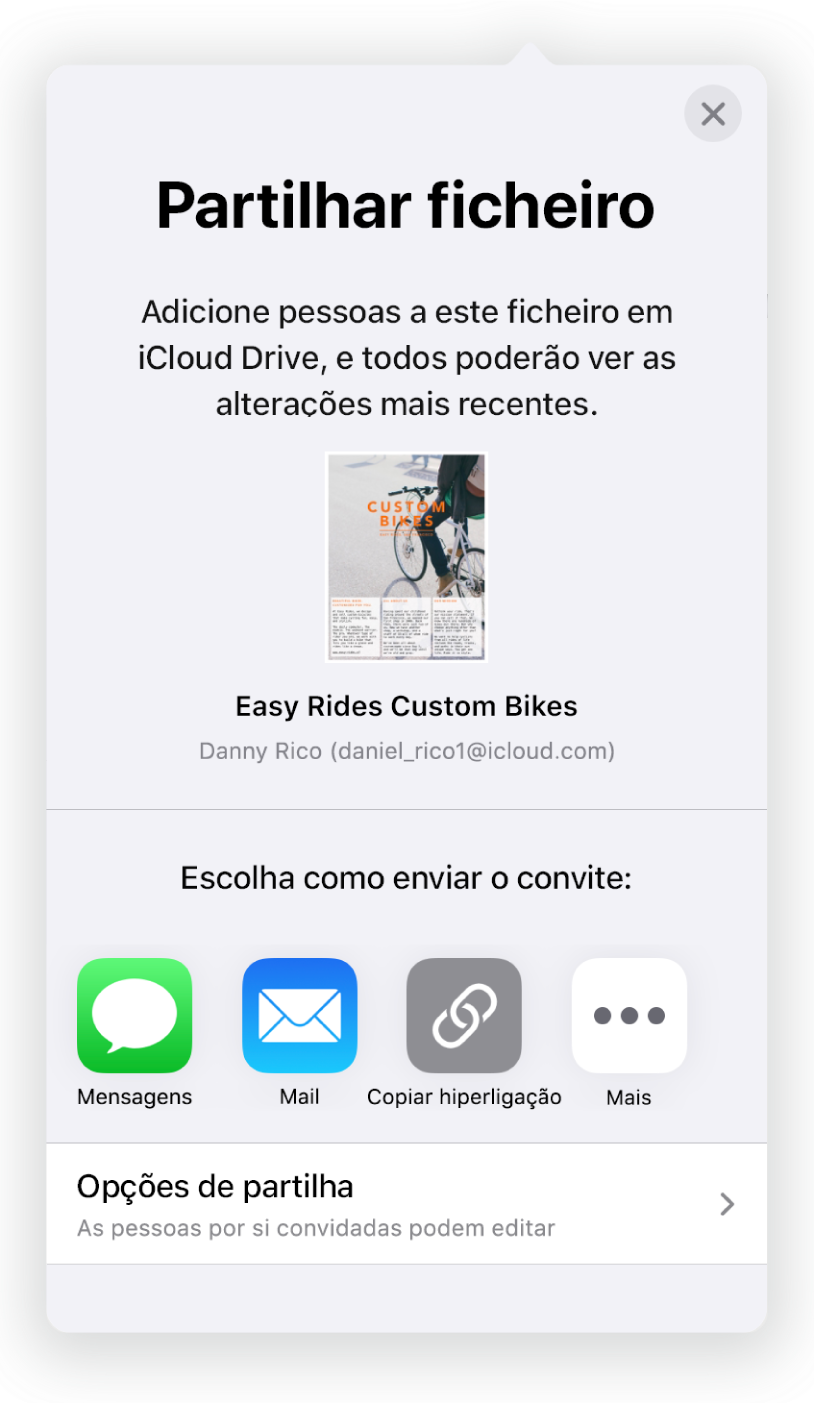
Colabore em tempo real
Convide outras pessoas para colaborar num documento. Todas as pessoas que convidar podem ver as alterações à medida que são efetuadas, mas é possível controlar quem pode editar ou apenas visualizar o documento.
Este manual dá-lhe uma ajuda para começar a usar o Pages 12.0 no iPad. (Para ver a versão do Pages, vá a Definições ![]() > Pages.) Para explorar o Manual do Utilizador do Pages, toque em Índice na parte superior da página ou digite uma palavra ou frase no campo de pesquisa. Também pode descarregar este manual de Apple Books (onde estiver disponível).
> Pages.) Para explorar o Manual do Utilizador do Pages, toque em Índice na parte superior da página ou digite uma palavra ou frase no campo de pesquisa. Também pode descarregar este manual de Apple Books (onde estiver disponível).
Se necessitar de ajuda adicional, visite o site de suporte do Pages.